
Tartalomjegyzék:
- Szerző John Day [email protected].
- Public 2024-01-30 09:39.
- Utoljára módosítva 2025-01-23 14:47.

Ebben az utasításban a villogó Led példát futtatjuk a WeMos ESP8266 készüléken
1. lépés: Követelmények
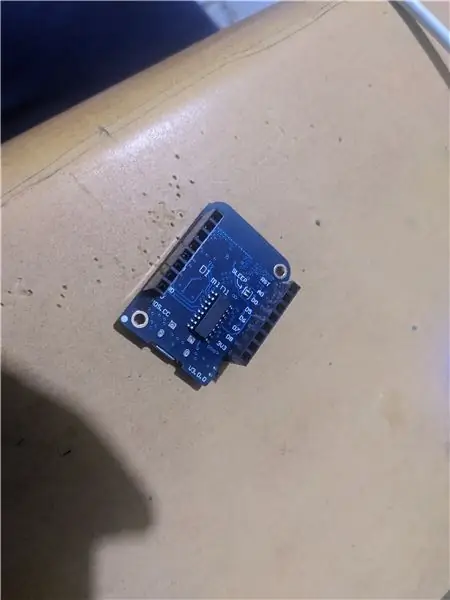
1. Esp 8266
2. USB kábel
Lépés: Frissítse az illesztőprogramot az Eszközkezelőben
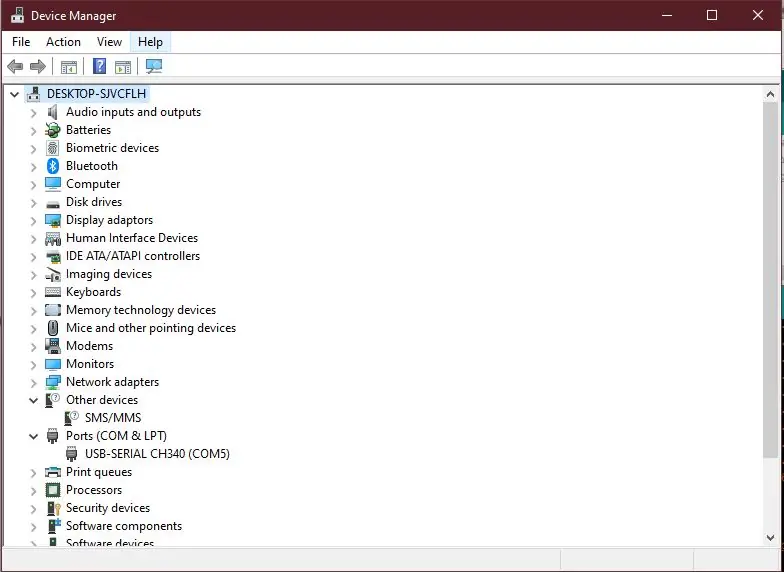
A csatlakoztatás után nyissa meg az Eszközkezelőt a Start menüből, és a többi eszközön válassza ki a figyelmeztető címkével ellátott USB-eszközt (sárga), kattintson rá jobb gombbal, és válassza az illesztőprogram frissítése lehetőséget.
3. lépés: Adja hozzá a tábla URL -jét az Arduino Beállítások menüjéhez
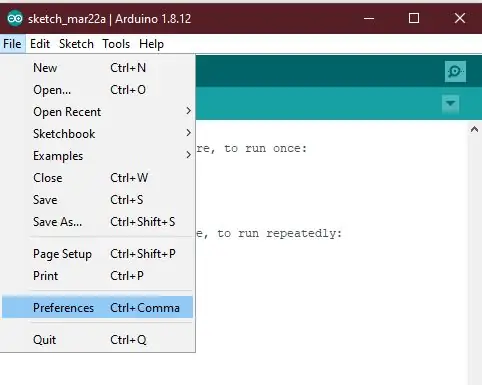
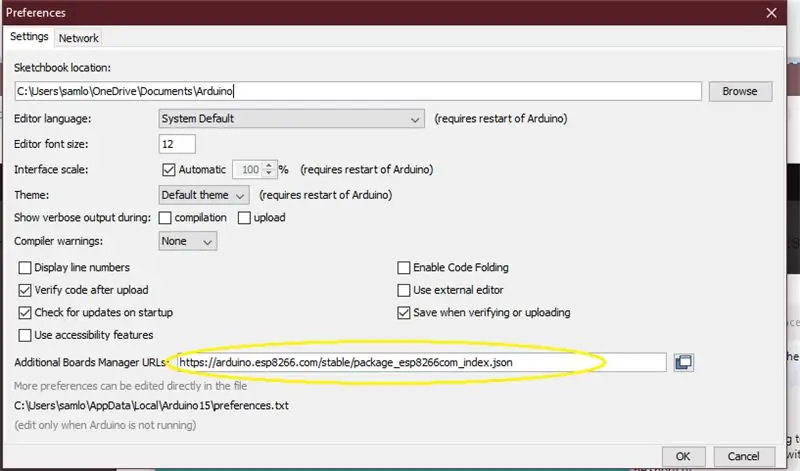
Az Arduino IDE fájlok menüjében válassza ki a beállításokat, és szerkessze a további táblák kezelő URL -jét. az URL-t a következő URL-en találja:
4. lépés: Támogatás hozzáadása az ESP 8266 -hoz a Boards Manager alkalmazásban
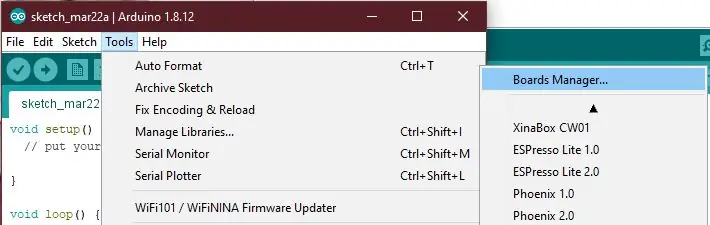
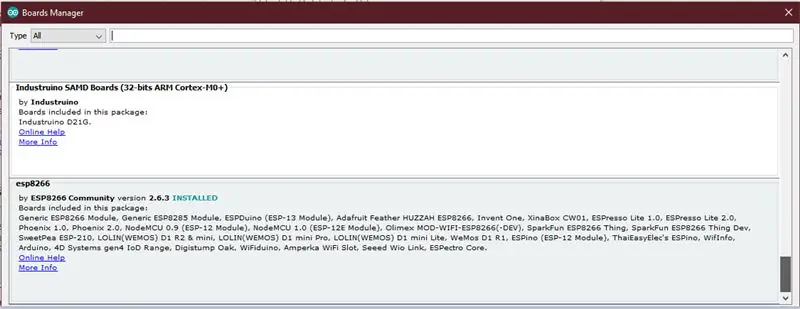
Az Eszközök menüben válassza ki a táblák almenüt, és válassza a Fórumkezelő lehetőséget. Görgessen lefelé a Fórumkezelő ablakban, válassza ki az ESP 8266 -ot, majd kattintson a telepítés gombra
5. lépés: Válassza ki a portot és a táblát
Ajánlott:
Első lépések a Python használatával ESP8266 és ESP32 esetén: 6 lépés

Kezdő lépések a Python használatával az ESP8266 és ESP32 rendszerekhez: Bacground Az ESP8266 és fiatalabb öccse, az ESP32 olcsó Wi-Fi mikrochipek, teljes TCP/IP verem és mikrovezérlő képességgel. Az ESP8266 chip először 2014 -ben került a gyártóközösség figyelmébe. Azóta az alacsony ár (
Első lépések az ESP32 CAM - -mal Videó közvetítése az ESP CAM segítségével Wifi -n keresztül - ESP32 biztonsági kamera projekt: 8 lépés

Első lépések az ESP32 CAM | -mal Videó közvetítése az ESP CAM segítségével Wifi -n keresztül | ESP32 biztonsági kamera projekt: Ma megtanuljuk, hogyan kell használni ezt az új ESP32 CAM kártyát, és hogyan tudjuk kódolni és biztonsági kameraként használni, valamint streaming videót kapni wifi -n keresztül
Első lépések W/ NodeMCU ESP8266 használatával az Arduino IDE -n: 6 lépés

Első lépések W/ NodeMCU ESP8266 -on az Arduino IDE -n: Áttekintés Ebben az oktatóanyagban megtudhatja, hogyan kell használni a NodeMCU -t az Arduino IDE -n. Mit fog tanulni? Általános információk a NodeMCU -ról használt
Első lépések a MicroPython használatával az ESP8266 -on: 10 lépés (képekkel)

Kezdő lépések a MicroPython használatával az ESP8266-on: Szeretne más módot használni az ESP8266-alapú táblák programozására, mint az Arduino IDE és a C/C ++ programozási nyelv együttes használatára? Ebben az oktatóanyagban megtudjuk, ki állítsa be és vezérelje az ESP8266-at tábla a MicroPython.BUIL használatával
ESP32 integrált OLED -el (WEMOS/Lolin) - Az első lépések Arduino stílus: 4 lépés

ESP32 integrált OLED -el (WEMOS/Lolin) - Az első lépések Arduino stílus: Ha olyan vagy, mint én, akkor megragadod az esélyt, hogy kézbe vehesd a legújabb és legnagyobb ESP8266/etc … -t, és lépj tovább. Az ESP32 nem különbözik ettől, de azt tapasztaltam, hogy a dokumentáció tekintetében még nincs túl sok. Az
